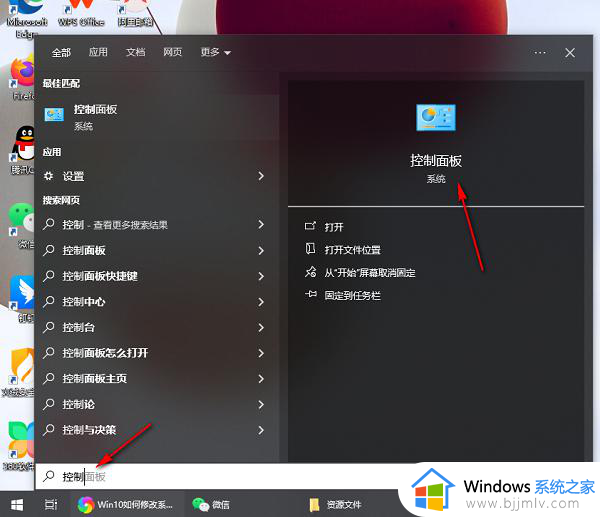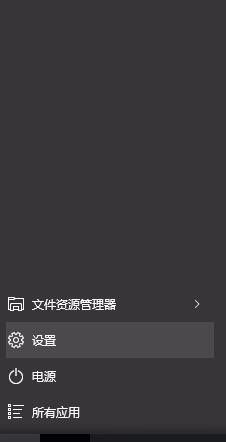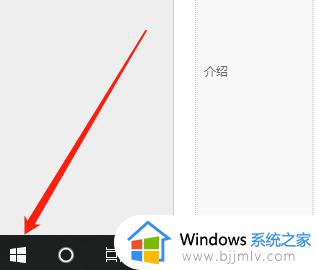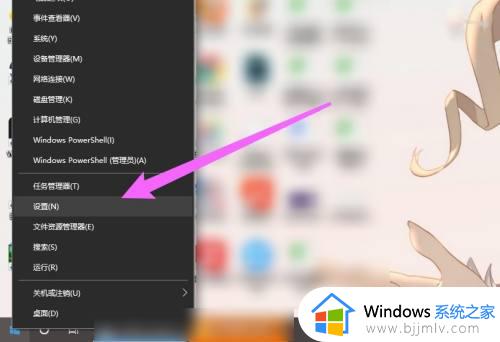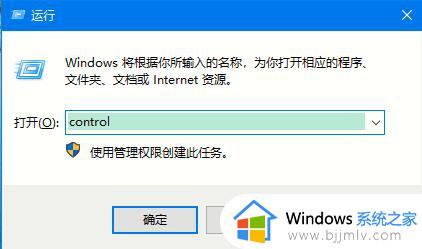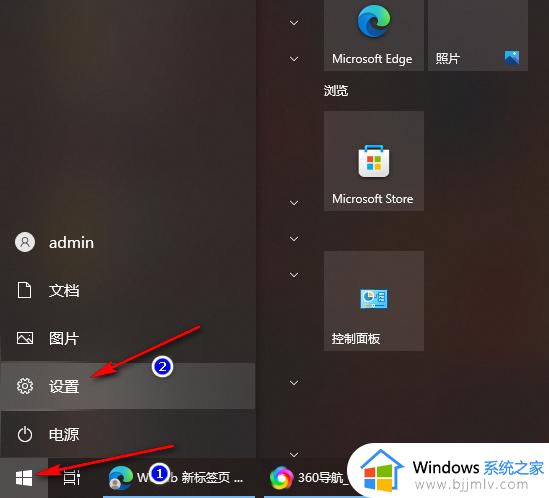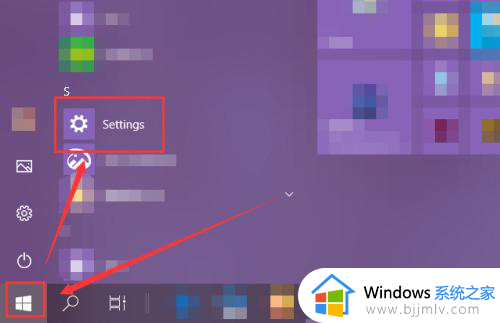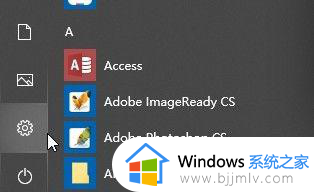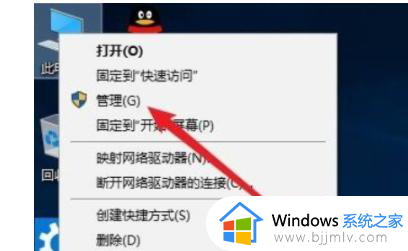win10区域和语言在哪里打开 win10系统区域语言设置打开方法
微软win10系统是一个全球化的操作系统版本,所以各种语言和地区都可以随时切换,有用户要切换使用地区,但是不知道win10区域和语言在哪里打开,其实在系统设置里面就可以找到,方法并不难,下面就和小编一起来学习下win10系统区域语言设置的打开方法。
解决方法:
1.找到右下角的日历。
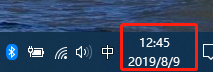
2.右键,然后在弹出的菜单中选择调整日期/时间。
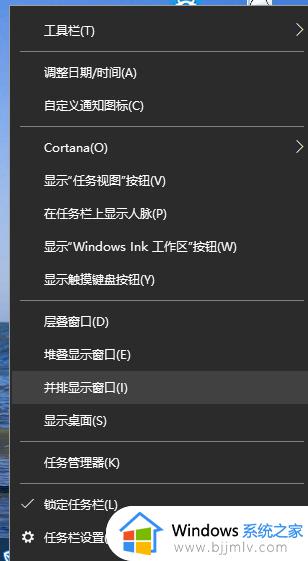
3.然后在左边选择区域和语言。
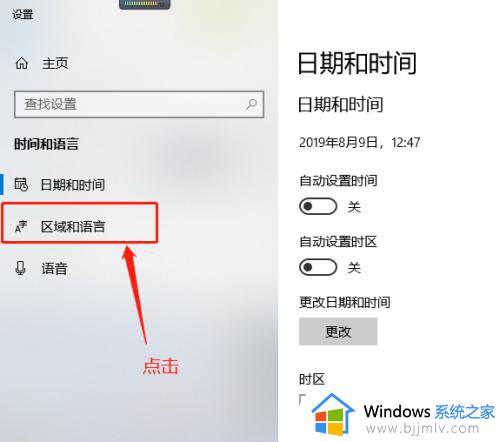
4.这时候右边就会有国家,语言和输入法三个设置项,依次选择即可。
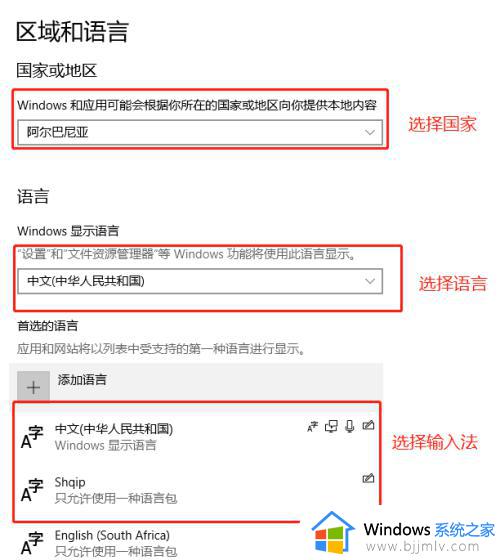
5.有些人第二个语言会无法选择,怎么点击都没反应。那么这时候怎么办呢,我们可以在区域和语言界面,点击右上角的其他日期、时间和区域设置。
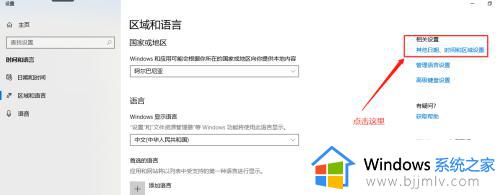
6.左边菜单选择时钟和区域,右边选择更改位置。
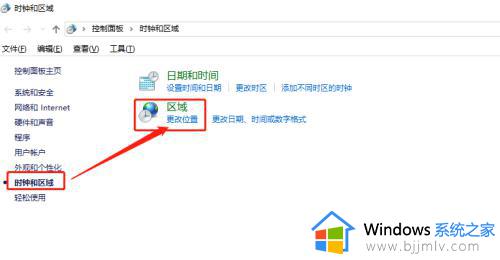
7.这时候弹出了一个区域框,点击中间的位置,就可以选择国家。
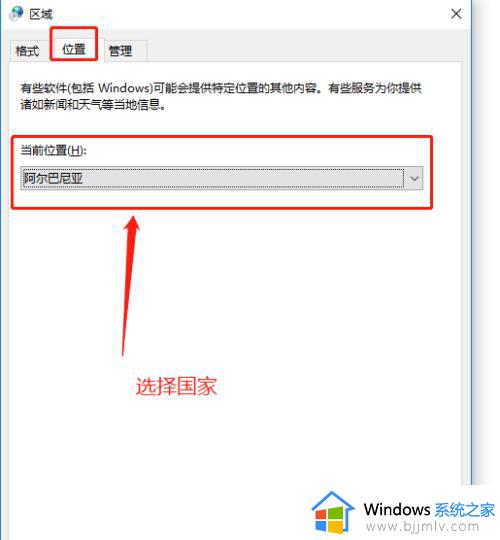
8.然后点击第三个菜单管理,这时候下面有更改系统区域设置,点击。
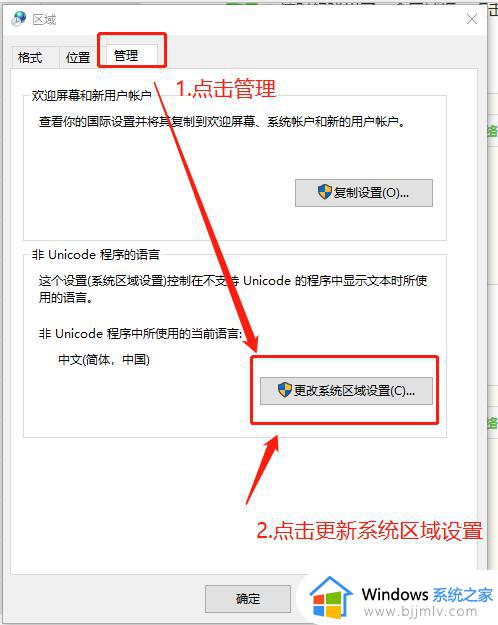
9.这时候会弹出一个选择语言的菜单,选择对应的语言之后会提示重启电脑,重启即可生效。
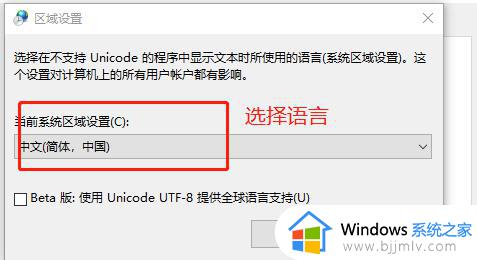
以上就是win10区域和语言在哪里打开的全部内容,如果你需要切换当前系统区域,就可以参考上面介绍的步骤来操作,有需要的用户可以来了解下。